ก่อนที่คุณจะอัปเดตเวอร์ชัน watchOS ของคุณ ตรวจสอบให้แน่ใจว่าคุณมีพื้นที่เพียงพอสำหรับการติดตั้งการอัปเดตจริงๆ หากพื้นที่เก็บข้อมูลของคุณใกล้หมด เป็นไปได้มากว่าคุณจะได้รับข้อความแสดงข้อผิดพลาดที่แจ้งว่าคุณมีพื้นที่ไม่เพียงพอที่จะอัปเดต มาดูกันว่าคุณจะได้พื้นที่เก็บข้อมูลกลับมาอย่างไรและ อัพเดทนาฬิกาของคุณ.
สารบัญ
-
ฉันจะอัปเดต Apple Watch ของฉันได้อย่างไรเมื่อแจ้งว่า "พื้นที่ไม่เพียงพอ"
- ใช้แอพ Apple Watch เพื่อเพิ่มพื้นที่ว่าง
- เลิกจับคู่นาฬิกาของคุณ
- อัพเดทนาฬิกาของคุณโดยใช้ iPhone ของคุณ
- รีเซ็ตนาฬิกาของคุณ
- บทสรุป
- กระทู้ที่เกี่ยวข้อง:
ฉันจะอัปเดต Apple Watch ของฉันได้อย่างไรเมื่อแจ้งว่า "พื้นที่ไม่เพียงพอ"
ใช้แอพ Apple Watch เพื่อเพิ่มพื้นที่ว่าง
วิธีหนึ่งที่รวดเร็วในการลบไฟล์บางไฟล์ที่จัดเก็บไว้ใน Apple Watch ของคุณคือการใช้แอพ Apple Watch บน iPhone ของคุณ แม้ว่าคุณจะรู้ว่าคุณมีพื้นที่ว่างเพียงพอในการติดตั้งการอัปเดต ให้ลบแอพและไฟล์บางรายการ และตรวจสอบผลลัพธ์
เปิดแอพ Apple Watch บนโทรศัพท์ของคุณแล้วไปที่ ทั่วไป. แตะ เกี่ยวกับ หรือ การใช้งาน และคุณจะเห็นรายการไฟล์ที่จัดเก็บไว้ในนาฬิกาอัจฉริยะของคุณ ในโอกาสนี้ คุณสามารถดูได้ว่าเนื้อหาแต่ละประเภทใช้พื้นที่เท่าใด
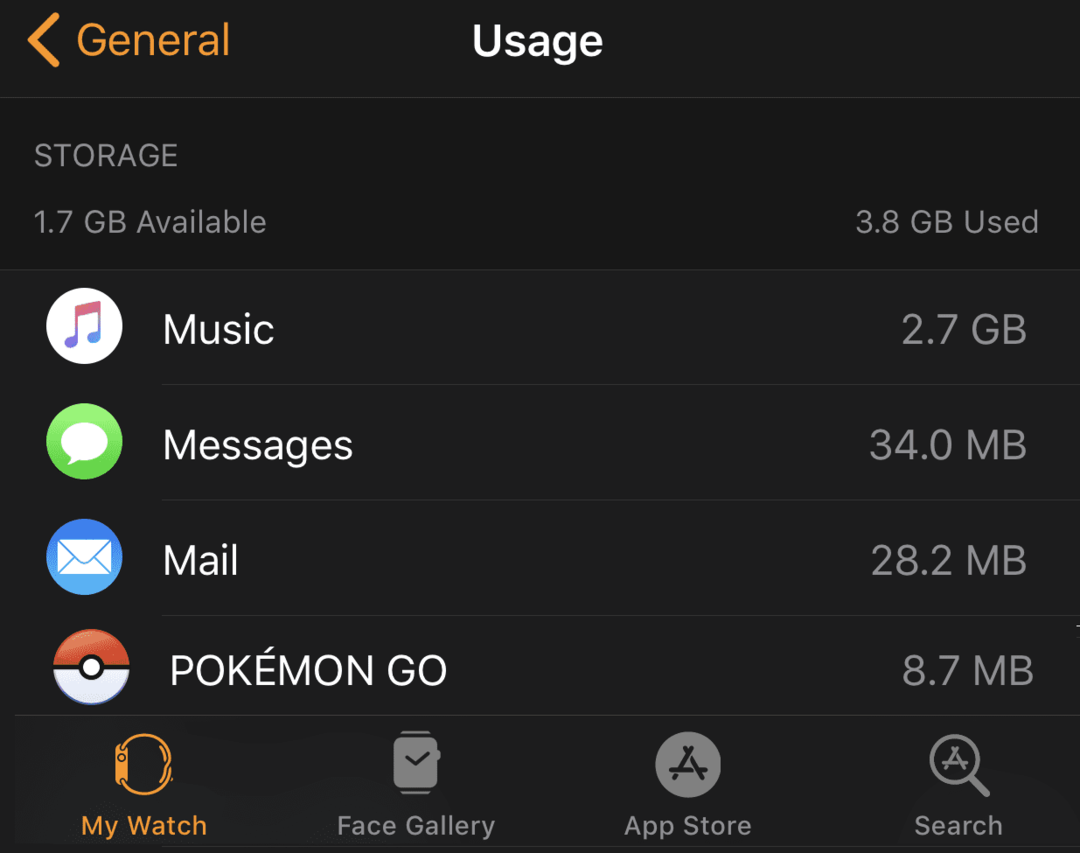
ตัวอย่างเช่น หากคุณต้องการลบไฟล์เพลง ให้ไปที่ นาฬิกาของฉัน (แท็บจากมุมล่างซ้ายมือ) แล้วเลือก ดนตรี รายการ. แตะ แก้ไข ตัวเลือกแล้วเลือก ลบ เพื่อลบไฟล์.
หากต้องการลบบางแอพ ให้แตะ นาฬิกาของฉัน อีกครั้ง. จากนั้นเปิด แสดงแอพบน Apple Watch. เพียงเลือกแอปที่คุณไม่ต้องการแล้วลบออก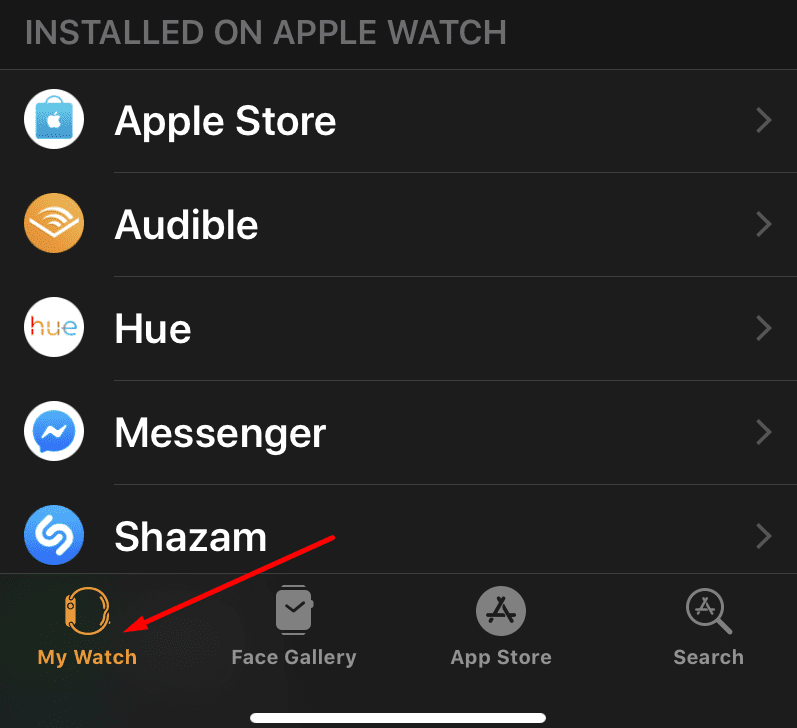
ตรวจสอบว่าคุณมีพื้นที่ว่างเพียงพอที่จะติดตั้ง watchOS เวอร์ชันล่าสุดหรือไม่
เลิกจับคู่นาฬิกาของคุณ
การดำเนินการนี้จะลบไฟล์ชั่วคราวทั้งหมดและจัดทำดัชนีใหม่ทั้งระบบไฟล์ ควรมีพื้นที่เก็บข้อมูลจำนวนมากหลังจากที่คุณยกเลิกการจับคู่นาฬิกากับโทรศัพท์
- วาง Apple Watch และ iPhone ของคุณไว้ใกล้กัน
- เปิดแอพ Watch บน iPhone ของคุณแล้วแตะ นาฬิกาของฉัน.
- เลือกนาฬิกาของคุณ แล้วแตะ ปุ่มข้อมูลและเลิกจับคู่ Apple Watch ของคุณ

- จากนั้นจับคู่อุปกรณ์ของคุณอีกครั้ง ระบบจะถามคุณว่าต้องการใช้ข้อมูลสำรองเพื่อบันทึกหรือปฏิบัติต่ออุปกรณ์เหมือนเป็นนาฬิกาเรือนใหม่
- เลือก กู้คืนจากข้อมูลสำรอง และพยายามอัปเดตเวอร์ชัน watchOS ของคุณโดยใช้โทรศัพท์ของคุณ
อัพเดทนาฬิกาของคุณโดยใช้ iPhone ของคุณ
ในการอัปเดต Apple Watch โดยใช้ iPhone ก่อนอื่นให้ตรวจสอบให้แน่ใจว่าโทรศัพท์ของคุณใช้ iOS เวอร์ชันล่าสุด จากนั้นตรวจสอบให้แน่ใจว่านาฬิกาของคุณชาร์จอย่างน้อย 50% เก็บไว้ในเครื่องชาร์จในระหว่างการอัพเดต
- ขั้นแรก เปิดแอพ Watch บน iPhone ของคุณและไปที่ ทั่วไป → การใช้งาน → อัพเดตซอฟต์แวร์.
- ลบไฟล์อัพเดตที่ติดตั้งไม่สำเร็จในตอนแรก
- เชื่อมต่ออุปกรณ์ของคุณกับเครือข่ายไร้สายของคุณ
- จากนั้นวางนาฬิกาอัจฉริยะไว้ข้างโทรศัพท์ เปิดแอป Watch แล้วแตะ นาฬิกาของฉัน.
- ไปที่ ทั่วไป และเลือก อัพเดตซอฟต์แวร์.
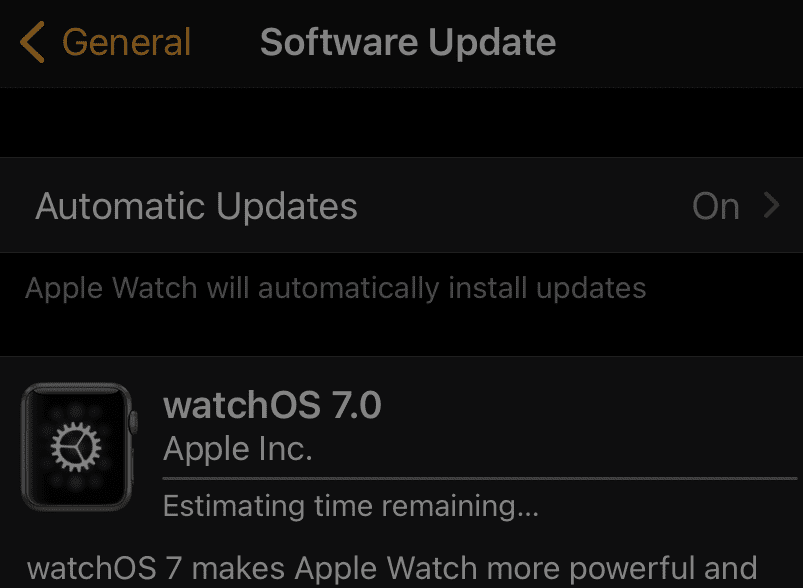
รีเซ็ตนาฬิกาของคุณ
ผู้ใช้รายอื่นจัดการเพื่อแก้ไขปัญหาการอัปเดตนี้ด้วยการรีเซ็ตนาฬิกาเป็นการตั้งค่าจากโรงงาน โปรดทราบว่าการดำเนินการนี้จะลบไฟล์สื่อ ข้อมูล และการตั้งค่าทั้งหมดของคุณ
- บน Apple Watch ให้ไปที่ การตั้งค่า แล้วแตะ ทั่วไป.
- จากนั้นเลือก รีเซ็ต แล้วแตะ ลบเนื้อหาและการตั้งค่าทั้งหมด.
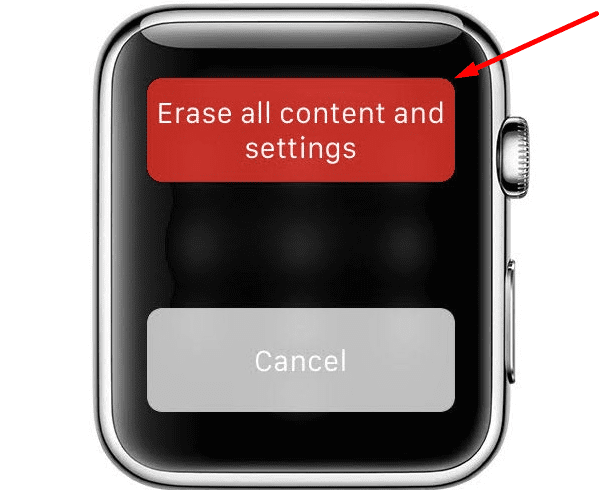
- ป้อนรหัสผ่านของคุณแล้วแตะ ลบทั้งหมด เพื่อยืนยันการเลือกของคุณ
บทสรุป
หาก Apple Watch ของคุณไม่สามารถติดตั้ง watchOS เวอร์ชันล่าสุดได้ ให้ลบบางแอพและไฟล์มีเดียเพื่อเพิ่มพื้นที่ว่าง หากคุณยังมีที่เก็บข้อมูลไม่เพียงพอ ให้เลิกจับคู่นาฬิกากับโทรศัพท์เพื่อสร้างดัชนีระบบไฟล์ใหม่
คุณจัดการอัปเดตสมาร์ตวอทช์ด้วยความช่วยเหลือจากคู่มือนี้หรือไม่ แจ้งให้เราทราบในความคิดเห็นด้านล่าง